3dsmax2017是3dsmax2016的升级版本,是由Autodesk公司打造的一款3D制图工具,一些专业的制图公司均要使用此软件来完成各种施工建图纸的绘制,新版本增加了点云系统支持、人群填充增强以及强大的ShaderFX着色器,让你制图和渲染图纸更快、更高效,可以完美兼容win10操作系统。
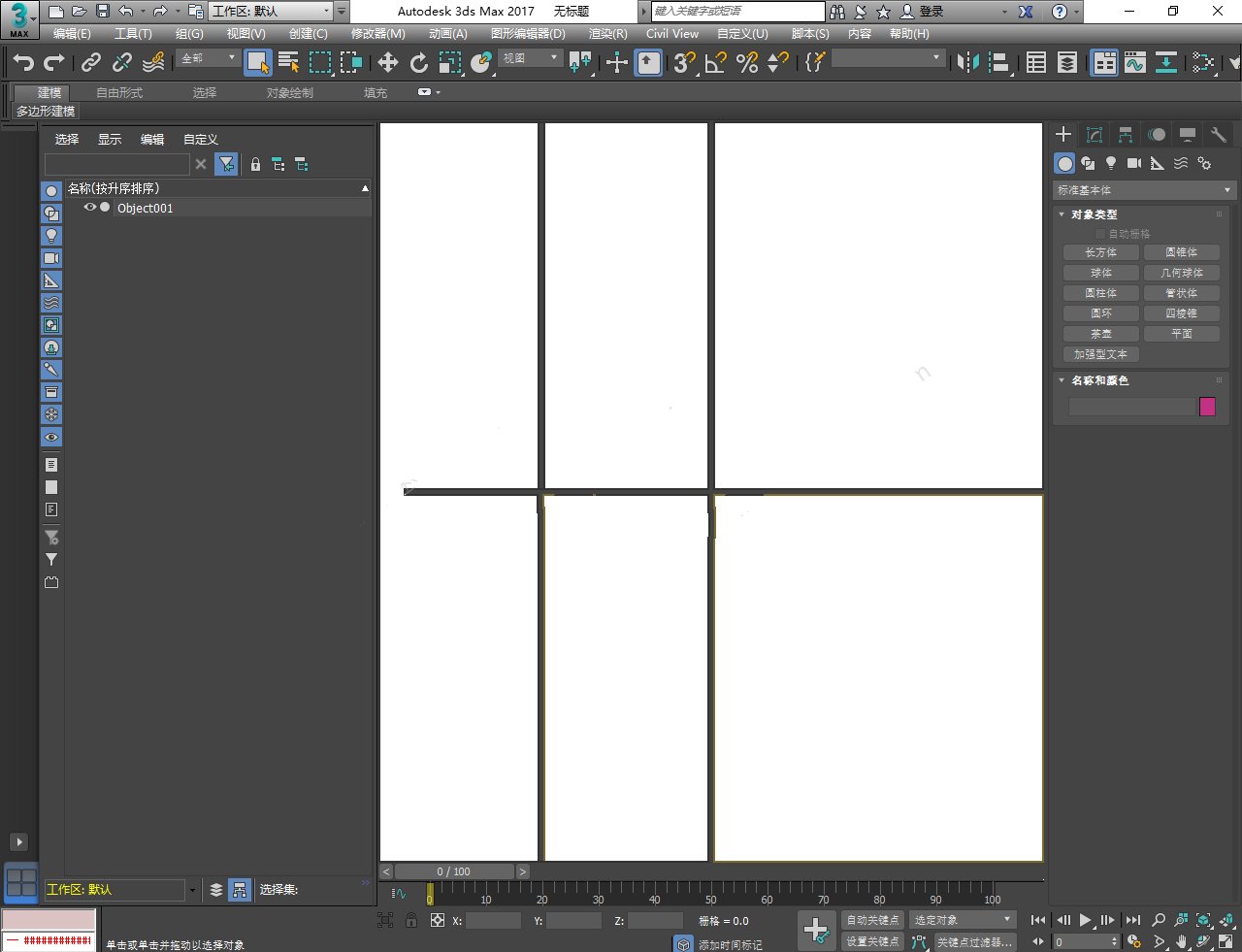
3dmax2017特色
1、人群填充增强
在新版本中人群的创建和填充得到增强,现在可以对人物进行细分,得到更精细的人物模型,有更多的动态比如坐着喝茶的动作,走路动画也有修正。得到了更有说服力的人群。还能给人变脸,提供了一些预置的脸部。但是整体感觉还是比较粗糙。
2、支持点云系统
创建面板增加了点云系统的支持,点云就是使用三维激光扫描仪或照相式扫描仪得到的点云点,因为点非常的密集,所以叫做点云。通过这个扫描出来的模型。直接用在建模或者渲染,非常的速有效。下面是案例。目前这还是个新东西。不过应用前景应该还不错。
3、ShaderFX着色器
这是之前dx硬件材质的增强。现在在载入dx材质的时候可以应用ShaderFX,并且有个独立的面板可以调节。但是我们看到这部分还是英文界面,说明还不太成熟。这些材质类型都是和dx11相匹配的。能实现一些游戏中实时的显示方式。
4、放置工具
可以在物体的表面拖动物体,相当于吸附于另一个物体,然后可以进行移动旋转缩放。
5、倒角工具
增加了四边倒角和三边倒角方式,适合制作环形的切线效果。
6、增强的实时渲染
增加了NVIDIA iray和 NVIDIA MENTALREY渲染器的实时渲染效果,可以实时的显示大致的效果,并且随着时间不断更新。效果越来越好。
7、视口显示速度增强
展示上,使用3dmax2014显示的场景只有几帧每秒,同样的场景到了3dsmax2015就变成了二百帧每秒。
但是这个变化是底层的我们无法辨认。
8、立体相机
增加了立体相机功能
9、相套层面板
增加了相套层管理器,可以更好的管理场景,但是这个工具不知道习惯了h面板和层面板的用户能用到多少。
10、Python脚本语言
新版3dmax的脚本语言已经改成了python语言。 python是一个通用语言,使用 python可以快速生成程序结构,提高脚本效率。
安装教程
1.鼠标右击【3ds Max2017(64bit)】压缩包选择【解压到 3ds Max2017(64bit)】。
2.打开解压后的文件夹,鼠标右击【Autodesk_3ds_Max_2017_EFGJKPS_Win_64bit_001_002.sfx】选择【以管理员身份运行】。
3.点击【确定】(可点击“更改”选择目标文件夹的路径,注意目标文件夹的路径不能有中文,软件安装完成后可删除此文件夹)。
4.等待安装包解压完成。
5.点击【安装】。
6.选择【我接受】,点击【下一步】。
8.点击【浏览】可更改安装位置(建议不要安装在C盘,可以在D盘或其它磁盘下新建一个“3dmax2017”文件夹。注:安装路径中不能有中文),点击【安装】。
8.软件安装中(大约需要10分钟)。
9.安装完成,点击【完成】。
10.创建桌面启动快捷方式:点击桌面左下角【开始】图标,点击【所有应用】→找到并拖动【3ds Max 2017 – Simplified Chinese】图标到电脑桌面。
11.双击桌面【3ds Max 2017 – Simplified Chinese】图标启动软件。
12.点击【输入序列号】。
13.点击【我同意】。
14.点击【激活】。
15.输入序列号【666-69696969】,输入产品密钥【128i1】,点击【下一步】。
16.点击右上角【X】退出。
17.点击【激活】。
18.输入序列号【666-69696969】,输入产品密钥【128i1】,点击【下一步】。
19.选择【我具有Autodesk提供的激活码】(不要关闭此界面)。
20.打开安装包解压后的【3ds Max2019(64bit)】文件夹,鼠标右击【xf-adsk】选择【以管理员身份运行】。
温馨提示
①运行【xf-adsk】前:先关闭“所有杀毒软件(部分电脑自带的“迈克菲”也要关闭)、防火墙、Windows Defender”,否则可能会被杀毒软件误杀无法运行。若已经没有该文件,需重新解压安装包。
21.生成激活码:①使用快捷键“Ctrl+C”复制【申请号】后的代码;②使用快捷键“Ctrl+V”将代码粘贴到【Request】后的框中;③点击【Patch】;④点击【确定】;⑤点击【Generate】生成激活码。
22.输入激活码:①使用快捷键“Ctrl+C”复制【Activation】后框中的激活码;②使用快捷键“Ctrl+V”将激活码粘贴到【激活码输入框】中;③点击【Quit】;④点击【下一步】。
23.激活成功,点击【完成】。
24.点击【继续】。
25.点击【确定】。
26.安装成功。

